什么键盘才有驱动功能?如何判断键盘是否需要驱动?
- 网络维修
- 2025-06-26
- 1
在当今科技迅猛发展的背景下,键盘作为人机交互的重要工具之一,其功能和特性也日益丰富。“驱动功能”是许多用户在选购和使用键盘时需要关注的一个点。究竟哪些键盘具备驱动功能?我们又如何判断一个键盘是否需要安装驱动程序呢?本文将围绕这两个核心问题进行深入探讨,为读者提供详实的解答和实用的购买建议。

一、键盘驱动功能的作用
在了解键盘驱动功能之前,首先需要明确驱动程序是什么。驱动程序(Driver)是一段允许操作系统与硬件设备进行通讯的软件代码。对于键盘而言,驱动程序可以实现高级自定义和功能扩展,例如宏定义、RGB灯效调节、按键映射等。
1.1定制按键功能
键盘驱动能够让用户根据个人习惯调整按键功能,包括但不限于单个按键的自定义、组合键的设置等。
1.2调整按键响应和反馈
通过驱动程序,用户可以调节按键的响应速度、反馈力度等,以满足不同游戏或工作场景的需求。
1.3支持灯效控制
许多机械键盘都带有RGB灯效,驱动程序能够提供丰富的灯效设置,如循环灯效、静态颜色、呼吸模式等。

二、具备驱动功能的键盘类型
并非所有键盘都配备驱动程序。一般来说,以下几类键盘更有可能具备驱动功能:
2.1游戏键盘
游戏键盘为了提供更好的用户体验和竞技优势,通常会配备专门的驱动程序,以支持复杂的按键自定义和灯效控制。
2.2高端机械键盘
部分高端机械键盘品牌注重用户体验,会为自家产品开发驱动程序,以便用户深度定制键盘功能。
2.3专业办公键盘
在专业办公领域,一些键盘提供特定功能的驱动程序,如快捷键功能定制,提高工作效率。
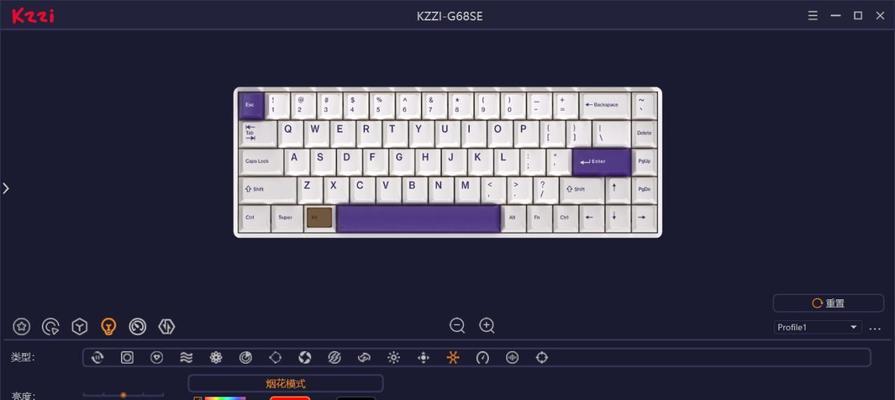
三、如何判断键盘是否需要驱动
判断键盘是否需要驱动并不复杂,以下是一些实用的方法:
3.1查阅产品说明
购买前,通过官方渠道查看键盘的规格说明。如果键盘附带了光盘或提供了官方网站链接下载驱动程序,则说明该键盘需要驱动。
3.2检查键盘品牌与型号
知名品牌或型号的键盘,如果支持额外功能,一般会在其官方网站或包装上明确指出是否需要下载驱动。
3.3连接测试
将键盘连接到计算机后,观察系统是否自动识别并安装驱动,或者是否提示安装驱动程序。可以访问设备管理器查看键盘设备状态。
3.4查看键盘功能
如果键盘具备宏按键、灯效调节按键等,这些功能往往需要驱动程序来支持,否则可能无法使用。
四、如何安装和使用键盘驱动
一旦确定键盘需要驱动,下一步就是正确安装和使用。以下步骤适用于大多数情况:
4.1下载驱动
前往键盘制造商的官方网站,根据键盘型号下载对应的驱动程序。
4.2安装驱动
运行下载的驱动安装程序,并按照提示完成安装过程。一般情况下,只需要点击“下一步”即可。
4.3配置驱动
安装完成后,通常会自动打开配置界面,或者你可以在计算机的系统托盘中找到键盘品牌的图标,打开驱动配置软件。
4.4调整设置
在配置软件中,你可以根据个人喜好进行按键映射、宏定义、灯效设置等。
4.5更新驱动
随着时间推移,厂商可能会更新驱动程序以提供新功能或改进性能。保持驱动程序的更新也是提升使用体验的重要步骤。
五、常见问题解答
Q1:没有驱动的键盘是不是就不好?
并非如此。许多键盘,尤其是入门级产品,为了降低成本,可能会省略驱动程序,但这并不影响其作为输入设备的基本功能。
Q2:驱动程序会不会导致系统不稳定?
通常情况下,从官方渠道下载的驱动程序是安全且稳定的。但为避免潜在的系统冲突,建议在安装任何驱动程序之前备份系统。
Q3:如果我不需要额外功能,是不是可以不用安装驱动?
是的,如果键盘的所有功能都能满足你的需求,并且系统已自动识别键盘设备,那么你无需额外安装驱动。
Q4:驱动程序安装后遇到问题怎么办?
首先尝试重启计算机。如果问题依旧,可以查阅键盘制造商提供的FAQ或者联系客服寻求帮助。
六、结论
通过本文的介绍,大家应该对键盘驱动功能有了基本的认识,并且掌握如何判断键盘是否需要安装驱动的方法。希望读者能够根据自身需求,选购到最适合自己的键盘产品,并且能够轻松掌握键盘驱动的安装和使用。在这个信息化时代,选择合适的硬件和驱动,无疑能够为日常工作和生活带来更多的便捷和乐趣。
版权声明:本文内容由互联网用户自发贡献,该文观点仅代表作者本人。本站仅提供信息存储空间服务,不拥有所有权,不承担相关法律责任。如发现本站有涉嫌抄袭侵权/违法违规的内容, 请发送邮件至 3561739510@qq.com 举报,一经查实,本站将立刻删除。